品牌型号:联想拯救者R9000P 2021
系统:Windows 11
软件版本:PVsyst 7.4.0
组件参数在光伏系统的设计当中发挥了重要作用,因为组件在光伏系统的整个体系中充当了发动机的作用,维系整个系统的正常运转。例如光照度高的地区就需要配置更高功率的组件,这样可以有效利用能源,提高光伏系统转换率。而在导入组件的过程中,还需要考虑组件的文件格式,避免因为格式不同造成组件无法与光伏系统兼容的情况。接下来就给大家介绍PVsyst怎么输入组件参数,PVsyst怎么导入组件PANFILE的具体内容。
一、PVsyst怎么输入组件参数
我们在使用PVsyst的时候,会涉及到组件参数的这个概念。因为光伏组件是搭建光伏模型的重要元素,所以PVsyst中的组件参数就与光伏系统的搭建结果密切相关。
1、打开PVsyst软件进入到主页面,在软件的主页面中点击进入【数据库】选项。
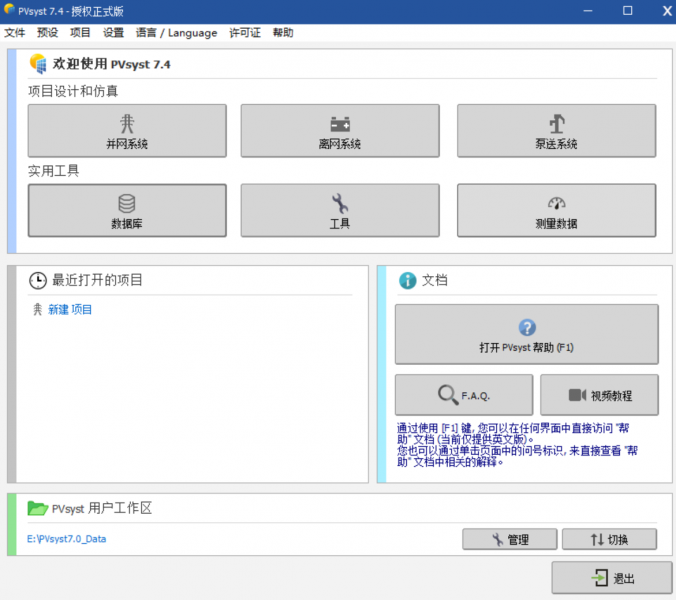
2、进入到【数据库】界面后,接着点击并进入到【光伏组件】(这里的光伏组件包含了系统自带的部分组件模块,如果需要自行添加新的组件,可以把组件导入到组件模块中)界面。
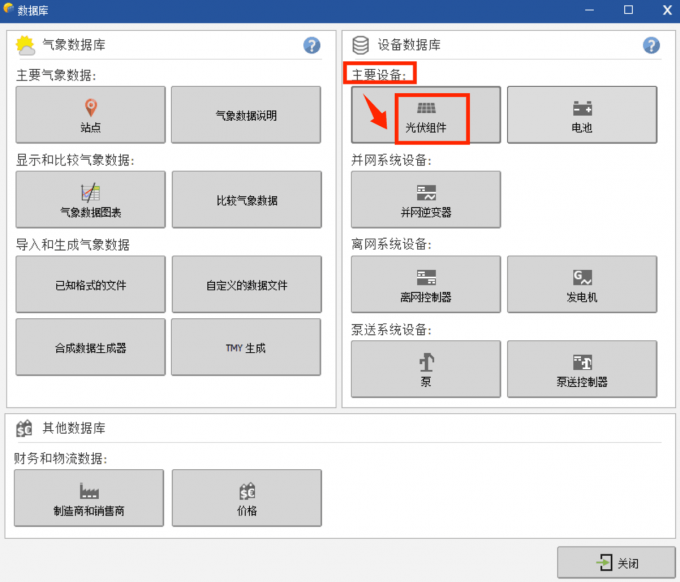
3、进入到【光伏组件】模块后,可以看到系统自带的几个光伏组件。我们可以在【选择光伏组件】界面中查看组件的型号、功率、可用性等信息。
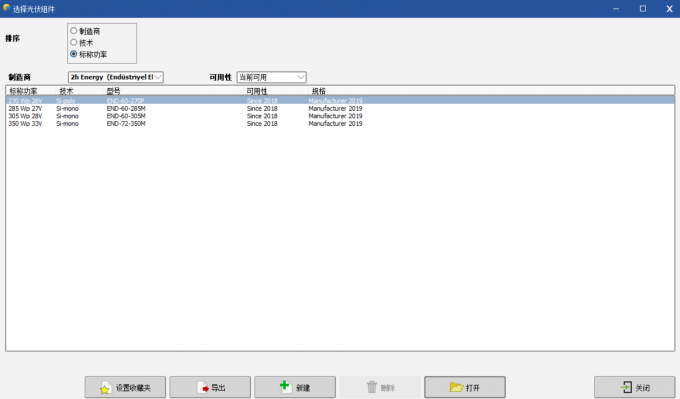
4、下面双击需要输入参数的组件模块,双击后会弹出数据调整界面,我们可以在数据调整界面中设置光伏组件的数据信息。
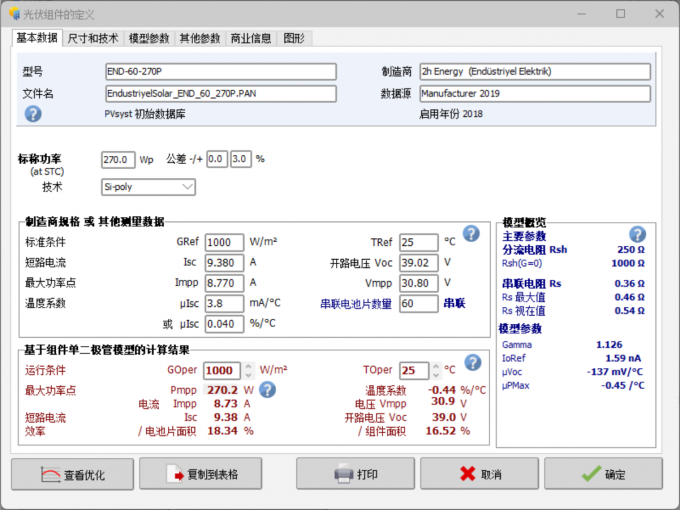
5、设置完成光伏组件的数据信息后,可以点击【确定】,这样就把新的参数设置到组件中了。
二、PVsyst怎么导入组件PANFILE
介绍完了PVsyst怎么输入组件参数,下面继续介绍PVsyst怎么导入组件PANFILE。
PAN文件在PVsyst中承担着组件数据的作用,它包含了组件的电气参数、温度系数等性能数据,这部分数据在PVsyst中可以起到精准建模的作用。
1、打开PVsyst并在【数据库】界面中打开【光伏组件】选项,在这个界面的下方点击【新建】,这样可以建立一个新的光伏系统组件。
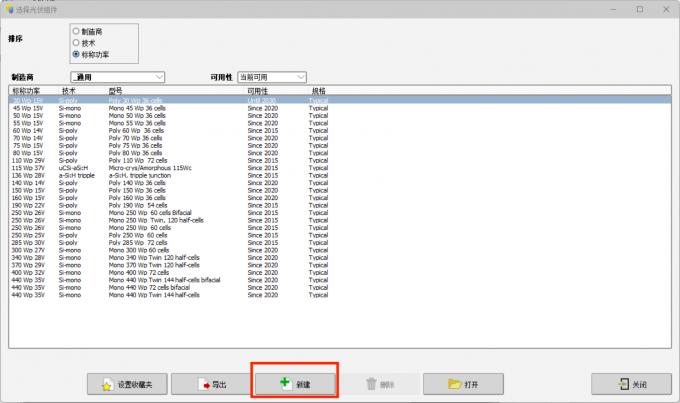
2、点击【新建】后会弹出一个新的组件数据设置界面,我们可以在这个【光伏组件的定义】界面中设置新的PANFILE模块,设置完成相关模块后,点击【确定】就可以添加一个新的组件。
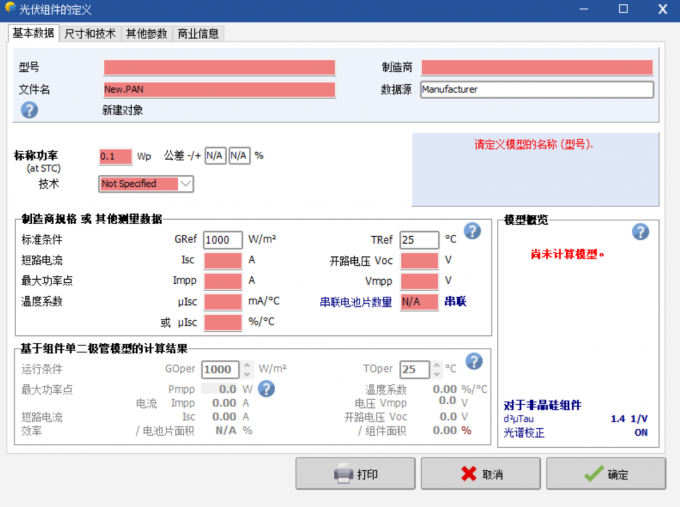
3、添加完成新定义组件后,返回到模块选择界面,在这里点击【打开】就可以查看文件格式的组件信息,我们可以在这里检验导入组件的优化数据。同时可以把这部分数据制作成表格,便于后期的数据制作与分析。
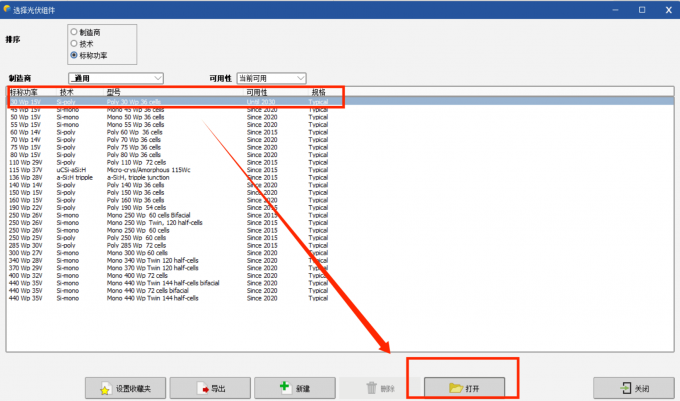
以上就是关于PVsyst怎么输入组件参数,PVsyst怎么导入组件PANFILE的具体内容,我们在了解了如何设置组件参数以及导入组件的操作后,大家同样可以根据自己的需求,编制出符合实地情况的光伏系统模块。

